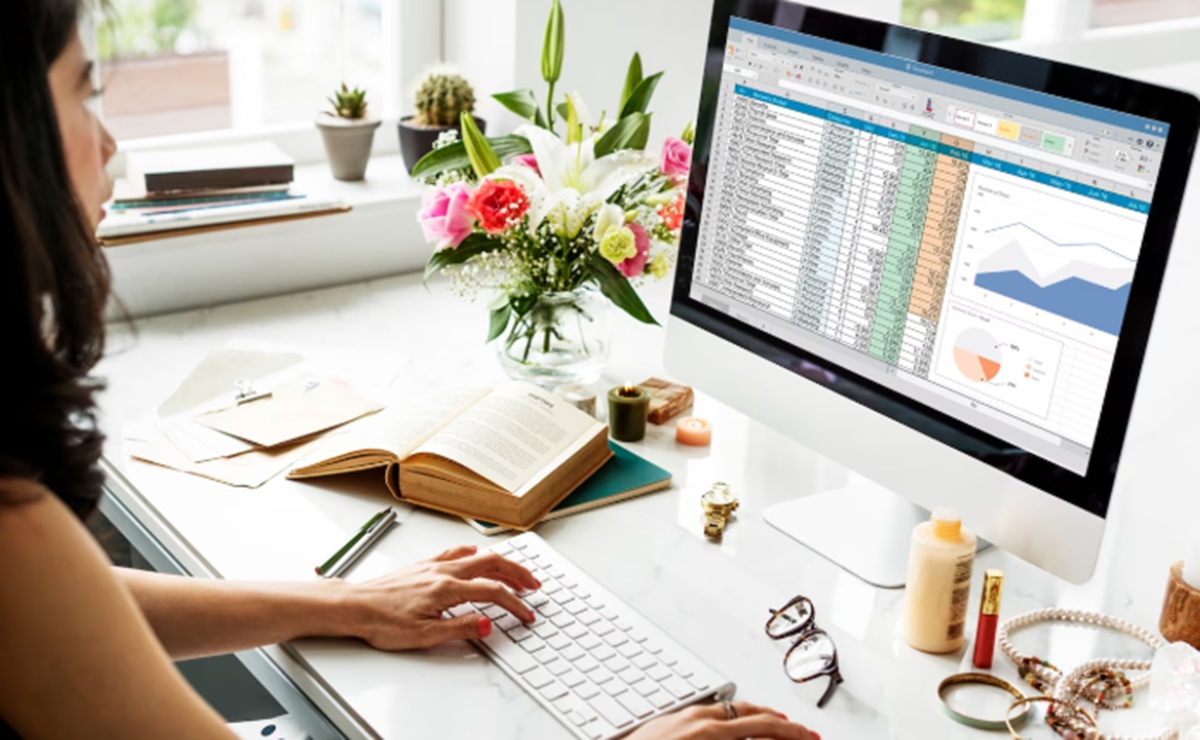Headline
Rakyat menengah bawah bakal kian terpinggirkan.
 Kumpulan Berita DPR RI
Kumpulan Berita DPR RI
Microsoft Excel adalah alat yang sangat membantu untuk menghitung data, termasuk melakukan pengurangan. Jika Anda baru belajar Excel, memahami rumus Excel pengurangan adalah langkah awal yang penting. Artikel ini akan menjelaskan cara menggunakan rumus pengurangan dengan bahasa sederhana, cocok untuk pemula. Kami juga menyertakan contoh praktis agar Anda bisa langsung mencoba!
Dalam Excel, pengurangan dilakukan dengan menggunakan tanda minus (-). Anda bisa mengurangi angka langsung atau menggunakan referensi sel untuk menghitung data secara otomatis. Rumus ini sangat berguna untuk menghitung selisih, seperti pendapatan, pengeluaran, atau stok barang.
Untuk melakukan pengurangan sederhana, ikuti langkah berikut:
Contoh lain, jika Anda ingin mengurangi angka di sel A1 dengan angka di sel B1, ketik: =A1-B1. Ini adalah cara paling mudah menggunakan rumus Excel pengurangan.
Jika Anda perlu mengurangi beberapa angka, gunakan tanda minus berulang. Misalnya, untuk menghitung 100 - 20 - 10, ketik: =100-20-10. Hasilnya adalah 70. Anda juga bisa menggunakan referensi sel, seperti =A1-B1-C1, untuk mengurangi nilai di sel A1, B1, dan C1.
Selain tanda minus, Anda bisa menggunakan fungsi SUM untuk pengurangan, terutama jika ada banyak angka. Caranya:
Ini berguna saat Anda bekerja dengan data dalam rentang sel, seperti menghitung total pengeluaran dari pendapatan.
Berikut adalah beberapa kesalahan yang sering terjadi saat menggunakan rumus Excel pengurangan dan cara memperbaikinya:
Bayangkan Anda memiliki data pendapatan (A1: 500.000) dan pengeluaran (B1: 200.000). Untuk menghitung sisa uang, ketik =A1-B1 di sel C1. Hasilnya adalah 300.000. Jika ada pengeluaran tambahan di C1 (50.000), gunakan =A1-B1-C1 untuk mendapatkan sisa 250.000.
Memahami rumus Excel pengurangan sangat penting untuk pemula yang ingin mengelola data dengan efisien. Dengan tanda minus, referensi sel, atau fungsi SUM, Anda bisa menghitung selisih dengan mudah. Cobalah contoh di atas dan eksplor fitur Excel lainnya untuk meningkatkan keterampilan Anda! (Z-2)
Pelajari 20 rumus Microsoft Excel paling sering digunakan untuk pemula & pro. Tingkatkan produktivitasmu sekarang!
Pelajari 40 rumus Excel terlengkap untuk pemula hingga pro. Tingkatkan produktivitas dengan rumus Excel praktis dan mudah dipahami!
Copyright @ 2025 Media Group - mediaindonesia. All Rights Reserved